Произошла ошибка подключения к серверу Apple ID [ИСПРАВЛЕНО]
Опубликовано: 2022-07-11Вы можете прочитать эту статью, если возникнут проблемы с подключением к серверу Apple ID на Mac, чтобы быстро и легко исправить ошибку.
Маки без ошибок — это миф. Многие пользователи сообщают о возникновении раздражающих проблем, таких как «сбой проверки, поскольку произошла ошибка подключения к серверу Apple ID» на их устройстве Mac. Ну, мы понимаем, что эта проблема очень расстраивает. Но это не неразрешимо.
Вы можете отложить свои заботы в сторону, если вы один из разочарованных людей, столкнувшихся с ошибкой при подключении к серверу Apple ID. Эта статья является руководством, которое вам нужно, чтобы быстро и легко решить проблему.
Однако перед решением проблемы важно знать, что означает сообщение «произошла ошибка при подключении к серверу Apple ID» и что его вызывает. Понимание проблемы помогает лучше ее устранить. Поэтому давайте сначала разберемся в проблеме.
Произошла ошибка подключения к серверу Apple ID — что это значит
«Проверка не удалась, так как произошла ошибка подключения к серверу Apple ID» просто означает, что ваше устройство не позволяет вам подключиться к серверам проверки Apple iCloud.
Может быть много причин этой проблемы, с которой вы столкнулись. В следующем разделе представлены наиболее распространенные из них.
Причины ошибки при подключении к серверу Apple ID
Вы можете столкнуться с ошибкой Apple ID с ошибкой проверки по одной или нескольким из следующих причин.
- Несоответствие между датой и временем вашего устройства и облачного сервера.
- Ваше интернет-соединение нестабильно
- VPN пытается вмешаться в ваши настройки Apple ID
- Случайные ошибки
- Проблемы с аутентификацией пароля Apple ID
Итак, это были одни из основных причин, по которым вы можете получить сообщение об ошибке при подключении к серверу Apple ID. Давайте теперь приступим к устранению неполадок.
Исправления ошибки при подключении к серверу Apple ID.
Ниже приведены некоторые проверенные исправления, которые вы можете использовать, чтобы избавиться от ошибки проверки Apple ID, из-за которой у вас возникают проблемы с подключением к серверу Apple ID.
Исправление 1: проверьте состояние сервера Apple
Иногда причиной «ошибки при подключении к серверу Apple ID» является неработающий сервер Apple. Следовательно, вы должны проверить статус сервера Apple. Хотя вы ничего не можете сделать, чтобы исправить сервер Apple, это экономит ваше драгоценное время от ненужных попыток исправления. Поэтому ниже описано, как проверить состояние сервера Apple.
- Перейдите на сайт apple.com/support/systemstatus .
- Убедитесь, что все необходимые службы (например, iCloud и App Store) отмечены зеленым цветом. Apple показывает интерактивную ссылку, если есть проблема, чтобы помочь вам узнать о ней больше.
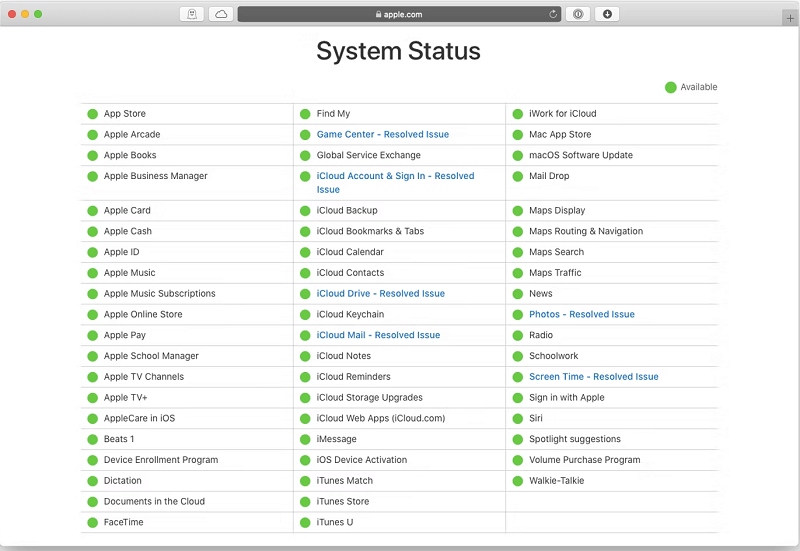
Если с сервером Apple все в порядке, вы можете приступить к следующим решениям проблемы с подключением к серверу Apple ID.
Читайте также: Как настроить экран блокировки iPhone/iPad [iOS 16]
Исправление 2: отключите VPN-соединение
В некоторых случаях программное обеспечение VPN может мешать настройкам Apple ID, что приводит к таким проблемам, как ошибка сервера Apple ID. Поэтому отключение VPN-подключения может решить проблему. Вы можете отключить VPN и снова попробовать подключиться к серверу Apple ID.
Исправление 3: проверьте соединение WiFi
Проблемы с подключением к Интернету также могут быть причиной ошибки подключения к серверу Apple ID. Следовательно, вы должны проверить и убедиться, что у вас есть стабильное подключение к Интернету.
Вы не должны использовать точку доступа вашего телефона и подключаться к сети Wi-Fi (убедитесь, что она надежна), чтобы обеспечить стабильность соединения. Однако ниже описано, как проверить ваше WiFi-соединение, если оно не работает должным образом.
- Выберите меню Apple.
- Перейдите в « Системные настройки» и выберите « Сеть».
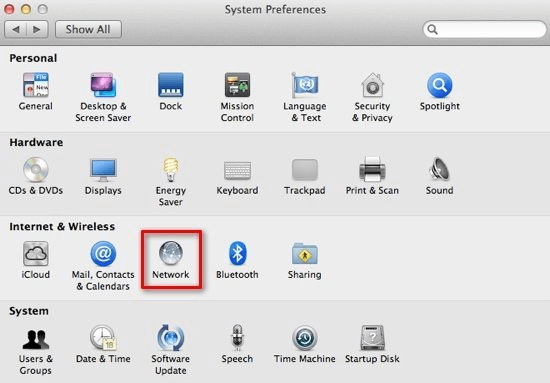
- Выберите сетевое подключение слева, чтобы проверить его статус. Зеленый индикатор означает, что сеть активна и подключена, красный означает, что сеть активна, но не подключена, а желтый означает, что сеть не настроена на вашем устройстве.
Исправление 4: выйдите из своего Apple ID
Иногда простые исправления, такие как выход и вход в Apple ID, помогают устранить такие проблемы, как «произошла ошибка при подключении к серверу Apple ID». Поэтому ниже описано, как выйти из своего Apple ID.
- Следуйте по пути меню Apple>Системные настройки>Apple ID.
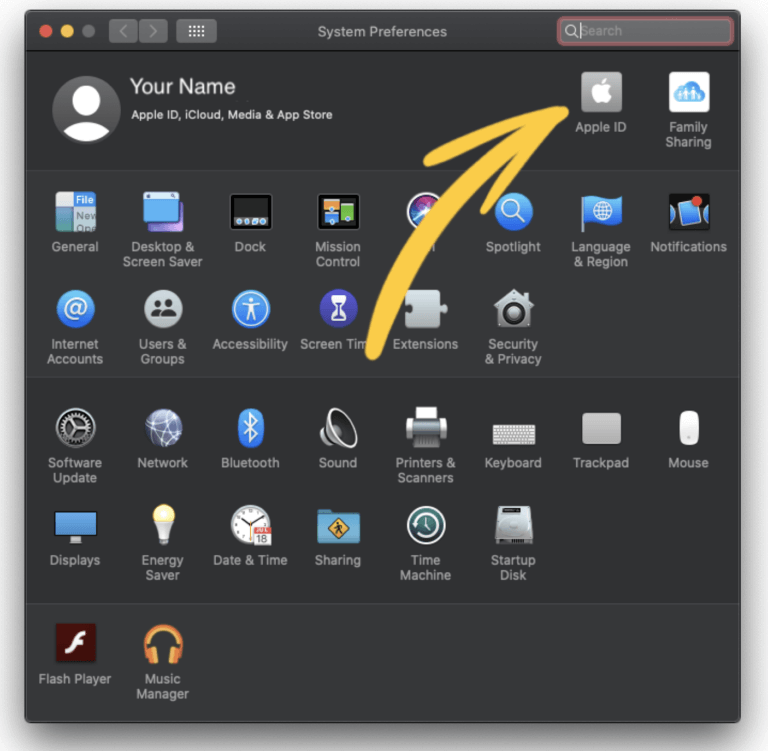
- Перейдите на вкладку Обзор .
- Нажмите кнопку « Выйти» .
- Нажмите на опцию « Сохранить копию », если какое-либо приложение должно сохранить данные.
После выхода из своего Apple ID снова войдите в систему и проверьте, исчезла ли ошибка сервера Apple ID с ошибкой проверки или нет.

Читайте также: Как посмотреть пароль WiFi на iPhone
Исправление 5: Получите код для подтверждения вашего Apple ID
Проблема с ошибкой подключения к серверу Apple ID также может быть результатом некоторых случайных ошибок. Вы можете запросить код подтверждения Apple ID для входа в систему с любого другого устройства или iCloud (если вы не получили код автоматически при входе в систему с помощью Mac), чтобы исправить эти ошибки.
- Запустите Системные настройки и выберите Apple ID.
- Перейдите на вкладку « Пароль и безопасность ».
- Нажмите на опцию, чтобы получить код подтверждения.
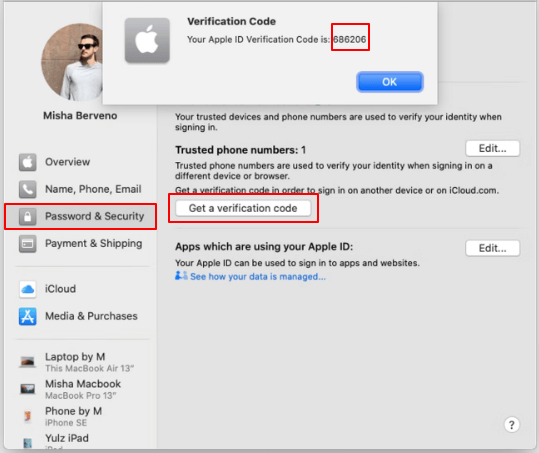
- Скопируйте экранный код, чтобы войти на iCloud.com.
Исправление 6: попробуйте изменить пароль своего Apple ID
Проблема аутентификации также может вызвать ошибку, из-за которой вы не можете подключиться к серверу Apple ID. Следовательно, изменение пароля Apple ID также является одним из способов решения проблемы. Ниже описан способ изменения пароля вашего Apple ID.
- Перейдите в Системные настройки и нажмите на Apple ID.
- Выберите « Пароль и безопасность» и измените пароль.
- Введите пароль вашего Mac.
- Установите новый пароль и подтвердите его.
- Выберите Изменить , чтобы завершить процесс.
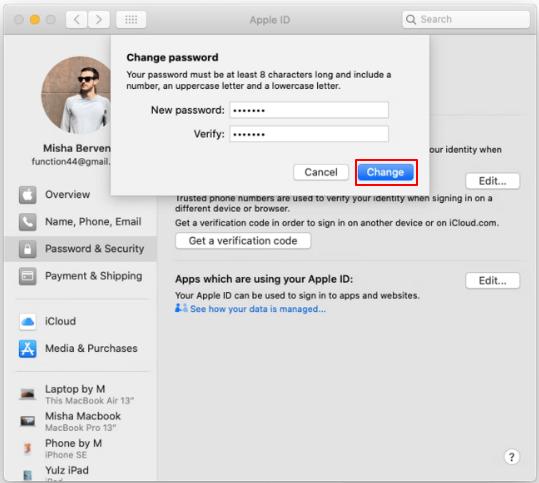
- Попробуйте подключиться к серверу Apple ID с новым паролем, чтобы проверить, исчезла ли проблема или ошибка осталась.
Исправление 7: изменить дату и время
Вы можете столкнуться с проблемой подключения к серверу Apple ID, если дата и время на вашем устройстве не совпадают с данными в облаке. Поэтому изменение даты и времени вашего Mac и установка их на автоматический режим могут решить проблему. Следующие шаги показывают, как это сделать.
- Следуйте инструкциям меню Apple> Системные настройки> Дата и время.
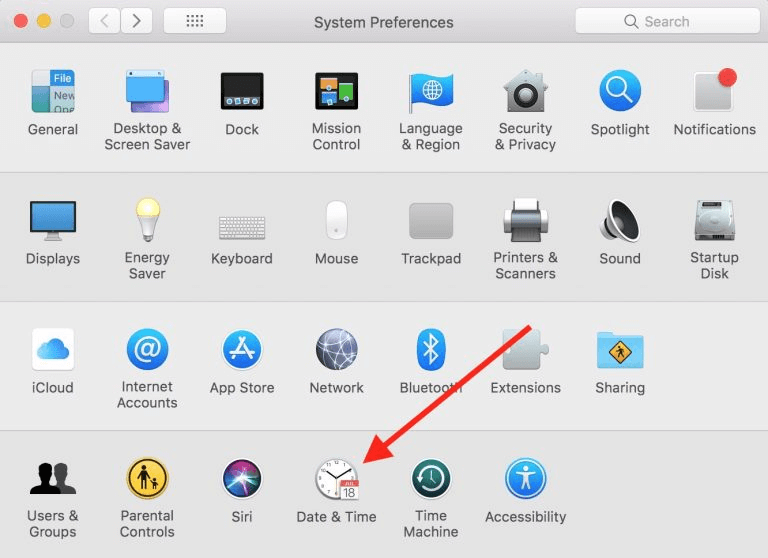
- Установите флажок, чтобы ваше устройство автоматически устанавливало дату и время.
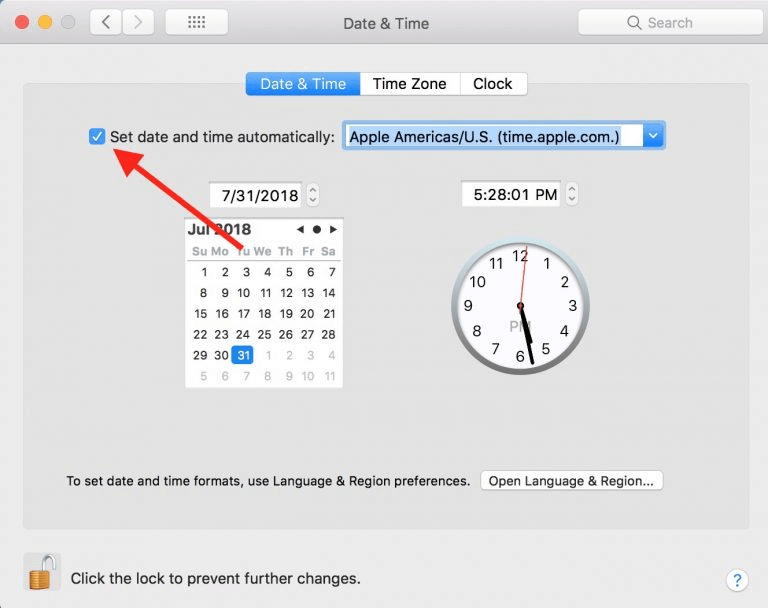
- Теперь проверьте, решена ли проблема «ошибка подключения к серверу Apple ID».
Читайте также: Как очистить память на iPhone, чтобы освободить место
Исправление 8: перезагрузите Mac или обновите его
Перезапуск устройства является одним из самых основных исправлений, которые вы можете использовать для устранения ошибки проверки Apple ID, из-за которой вы не можете подключиться к серверу Apple ID. Все, что вам нужно сделать, это выбрать логотип Apple и выбрать « Перезагрузить », чтобы перезагрузить Mac.
Если перезапуск устройства не решил проблему, вы можете попробовать обновить его, выполнив следующие действия.
- Перейдите в Системные настройки и выберите опцию « Обновление программного обеспечения ».
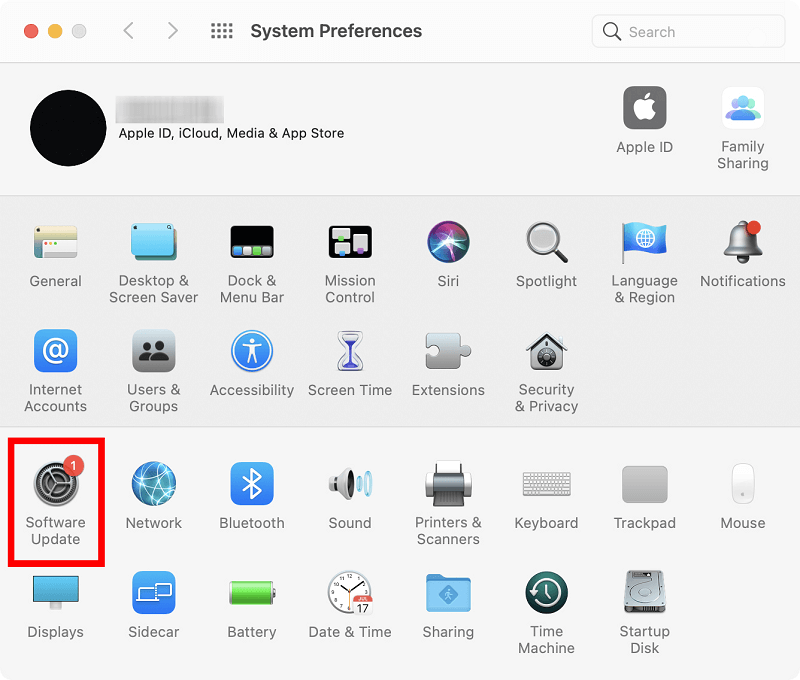
- Выберите вариант « Загрузить и установить обновление для вашего Mac».
Если для вашего устройства нет доступных обновлений, вы можете полностью переустановить MacOS. Ниже приведена пошаговая инструкция, как это сделать.
- Перезагрузите устройство.
- Используйте команду ⌘ + Option + R , чтобы вывести на экран утилиты macOS.
- Выберите вариант переустановки macOS и продолжите переустановку.
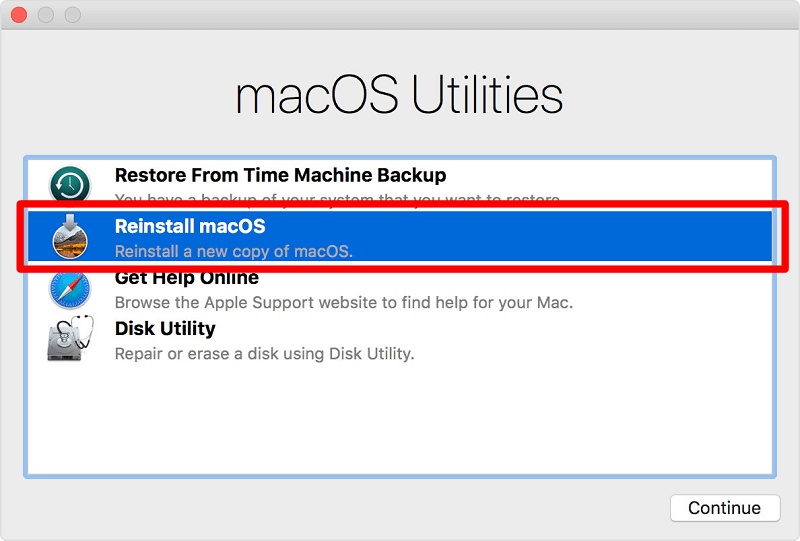
- Следуйте инструкциям по установке, появляющимся на экране.
Исправление 9: свяжитесь со службой поддержки Apple
О некоторых вещах лучше позаботятся специалисты. Таким образом, даже после выполнения всех вышеперечисленных исправлений, если вы по-прежнему сталкиваетесь с ошибкой при подключении к серверу Apple ID, вы можете обратиться за помощью в службу поддержки Apple.
Выше мы рассмотрели различные исправления ошибки сервера Apple ID. Давайте теперь рассмотрим некоторые часто задаваемые вопросы о том же.
Часто задаваемые вопросы
Ниже мы постараемся ответить на все часто задаваемые пользователями вопросы о том, как исправить проблему «произошла ошибка при подключении к серверу Apple ID».
Q1. Как подключиться к серверу Apple?
Вы можете выполнить следующие действия, чтобы подключить свой Mac к серверу Apple.
- В Finder вашего Mac выберите « Перейти».
- Выберите опцию Подключиться к серверу .
- Введите сетевой адрес или адрес сервера в данное поле.
- Выберите « Подключиться» и выберите Apple ID в том, как вы хотите подключиться к Mac.
- Введите данные для входа (при необходимости) и выберите общие папки или тома сервера. Вы также можете сохранить пароль для будущих входов в систему, используя опцию «Запомнить этот пароль в моей связке ключей».
Q2. Почему не удается выполнить проверку Apple ID на Mac?
Некоторыми причинами неудачной проверки вашего Apple ID могут быть нестабильное интернет-соединение, наличие VPN, случайные проблемы и проблемы с аутентификацией пароля.
Q3. Как исправить ошибку подключения к серверу?
В приведенном выше руководстве мы рассказали о многих способах устранения проблем, связанных с ошибкой подключения к серверу Apple ID. Вы можете выполнить исправления, представленные в этой статье, чтобы избавиться от проблемы и подключиться к серверу.
Читайте также: Как настроить стартовую страницу Safari в iOS 15
Произошла ошибка подключения к серверу Apple ID: исправлено
Выше было подробное руководство по устранению ошибки подключения к серверу Apple ID. Вы можете следовать ему, чтобы решить проблему на вашем Mac.
Если вы знаете лучший способ решения проблемы с подключением к серверу Apple ID, кроме указанных выше, у вас есть какие-либо предложения или вопросы по этой статье, вы можете связаться с нами через комментарии.
